Tisk fotografií za použití filtru, jako např. „Monochromaticky“ nebo „Sépie“
Podle potřeby můžete tisknout fotografie za použití filtru, jako např. „Monochromaticky“ nebo „Sépie“.
-
Na obrazovce DOMŮ vyberte možnost
 Tisk (Print).
Tisk (Print). -
Vyberte možnost
 paměťové karty (Memory card).
paměťové karty (Memory card).Zobrazí se nabídky pro tisk z paměťové karty.
-
Vyberte možnost
 Tisk pomocí kreativních filtrů (Print with creative filters).
Tisk pomocí kreativních filtrů (Print with creative filters). -
Vložte do patice pro kartu paměťovou kartu.
Zobrazí se obrazovka pro výběr fotografií.
 Poznámka
Poznámka-
Pokud vložíte paměťovou kartu před otevřením nabídek pro tisk z paměťové karty, otevře se obrazovka pro výběr fotografií v nabídce Vybrat tisk fotografií (Select photo print).
Stisknutím tlačítka DOMŮ (HOME) zobrazíte obrazovku DOMŮ.
-
Nejsou-li na paměťové kartě uložena žádná data, která lze vytisknout, zobrazí se na dotykové obrazovce zpráva Data podporovaných typů nejsou uložena. (Data of supported types are not saved.).
-
Je-li na paměťové kartě uloženo více než 2 000 fotografií, jsou tato data automaticky rozdělena do skupin po 2 000 fotografií seřazených sestupně chronologicky (podle data poslední úpravy). Zkontrolujte zprávu zobrazenou na dotykové obrazovce a vyberte možnost OK.
-
-
Vyberte fotografii, kterou chcete vytisknout.
 Poznámka
Poznámka-
Další volby
-
-
Vyberte filtr.
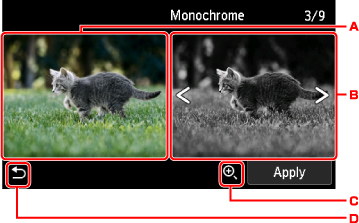
-
Zobrazí se vybraná fotografie.
-
Zobrazí se vyfiltrovaný snímek. Vodorovným přejetím prstem vyberte filtr.
-
Výběrem můžete přiblížit vybranou fotografii a vyfiltrovaný snímek.
-
Výběrem se vraťte na obrazovku pro výběr fotografií.
-
-
Nastavení podle potřeby upravte.
Výběrem možnosti Kopie (Copies) zobrazte obrazovku pro zadání počtu kopií.
Informace o položkách nastavení kromě položky Kopie (Copies):
-
Dotkněte se tlačítka Barevný (Color).
Tiskárna zahájí tisk.
 Poznámka
Poznámka
-
Chcete-li tisk zrušit, stiskněte tlačítko Zastavit (Stop).
-
Během tisku lze přidat tiskovou úlohu výběrem možnosti Další tisk (Print more).
-
Vyfiltrovaný snímek nelze nově uložit na paměťovou kartu.

